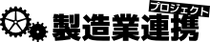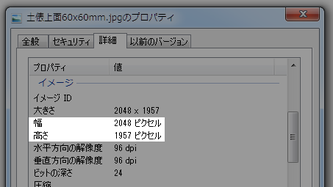データ入稿ガイド
はじめにお読みください
入稿いただく前に、以下の注意事項をお読みいただき、ご了解いただいたうえでご入稿ください。
- 頂いた広告データの色合いが変わる事があります。
パソコンなどのディスプレイ上の表示色と実際の土俵上に印刷された色は多少変わることがあります。 - 広告の掲載箇所(上面/側面等)は指定できますが、掲載位置は指定できません。
- 画像内の余白はそのまま印刷されてしまいますので、余白は除いて保存してください。
- 入稿データに不備があった場合には、データの再提出をお願いさせていただきます。
入稿ルール
希望する掲載箇所の最低必要ピクセル数以上で作成してください。
| 掲載箇所 | 最低必要ピクセル数 |
|---|---|
| 土俵上面 | 827pixel × 827pixel |
| 土俵側面 | 1378pixel × 207pixel |
| 砂かぶり 大 | 827pixel × 827pixel |
※最低必要ピクセル数となっておりますので、それ以上のピクセル数で作成されても問題ありません。
<< 土俵広告掲載位置イメージ図 >>
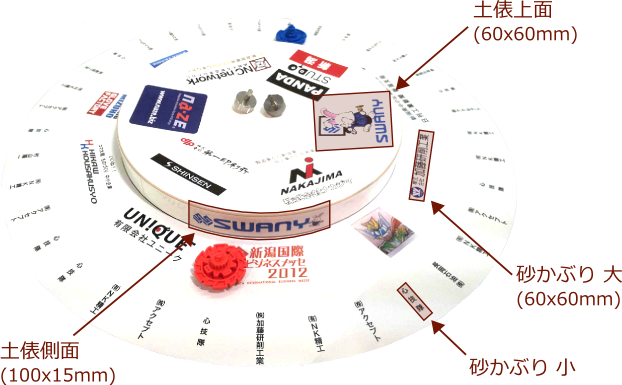
受付け可能なデータのファイル形式は以下の2種類です。
| ファイル形式 | 拡張子 | 備考 |
|---|---|---|
| JPEG | .jpg .jpeg | 保存時には高画質(圧縮率を低く)設定をしてください。 |
| PNG | .png | PNG-24またはPNG-32での保存を推奨します。 |
入稿データの確認方法
- 対象の画像ファイルをクリックし、目で見て問題(画像が荒い、無駄な余白)がないか確認してください。
- 対象ファイルを右クリックしてください。
- [プロパティ]を選択してください。
- タブ[全般]ファイルの種類が「JPEG イメージ (.JPG)」か「PNG ファイル (.png)」となっていることを確認してください。
- タブ[詳細]を選択してください。
- 「幅」と「高さ」が最低必要ピクセル数を下回っていないか確認してください。
- コマ大戦サポーター広告画像保管庫
https://www.facebook.com/groups/1382517925304063/
<facebookグループにデータをアップロード>
facebookイベントページ作成
facebook公式ヘルプセンターをご参照いただき、イベントページの作成を行って下さい。
イベントの作成と編集 - facebookヘルプセンター
https://www.facebook.com/help/131325477007622